Cum se activează fundalul pentru programe pe PC și pe dispozitivele mobile?
După cum știți, în computer, că în sistemele de operare mobile, o mulțime de programe funcționează în fundal. Cu alte cuvinte, programul consumă resurse de sistem în fundal, la fel ca aplicațiile de consolă, dar utilizatorul nu este vizibil. Acum vom lua în considerare mai multe cazuri de utilizare a acestui mod pentru Windows și cel mai popular sistem de operare mobil.
conținut
Ce este modul de fundal și pentru ce este?
Deci, este deja clar că utilizatorul nu vede programul care rulează în fundal. Determinarea stării activității sale poate fi dublă. În general, în acest scop, sistemele bazate pe Windows utilizează "Task Manager" standard, în care pe diferite file sunt afișate toate procesele în execuție, inclusiv aplicațiile active din fundal. Într-un caz mai specific, când vine vorba de programele personalizate, acestea pot fi găsite într-o formă minimizată în tava de sistem.

Cu toate acestea, nu fiecare program poate fi minimizat în așa fel încât fereastra consolei să nu fie afișată deloc. Același "Task Scheduler" sau setarea autorun la momentul pornirii Windows nu dă efectul dorit. Fereastra aplicației este deschisă în orice caz. Cu dispozitivele mobile este mai ușor, deși în majoritatea cazurilor, ca și în cazul Windows, vorbim despre servicii și procese de sistem. Cu toate acestea, puteți activa modul de fundal pentru programele utilizator în oricare dintre aceste sisteme.
Cum se pornește programul în fundal în Windows 10
Din păcate, posibilitatea unei astfel de lansări pentru desktopuri și laptop-uri a apărut doar în a zecea versiune a Windows. Vom lua în considerare.
Modul de fundal pentru programele pentru utilizatori este inclus în două etape, dintre care unul este opțional (în continuare se va explica de ce). Mai întâi, mergeți la secțiunea de opțiuni, care este apelată din meniul "Start", apoi accesați setările de confidențialitate.

În partea stângă, există o serie de programe de fundal, iar în partea dreaptă este o listă cu cele mai frecvent utilizate aplicații. În fața fiecărui program există un cursor special. Selectând aplicația dorită, trebuie doar să activați modul de fundal prin setarea comutatorului în poziția corespunzătoare. După acordarea permisiunii de a lucra în fundal, programul va fi minimizat la tavă la pornire și să se utilizeze panoul pentru a extinde fereastra sau a închide aplicația.

Pentru a permite lansarea aplicației la pornirea sistemului, fișierul executabil principal al programului ar trebui să fie inclus în lista de pornire fie în "Task Manager", fie în setările de configurare numite de comanda msconfig din consola "Run" (Win + R). După aceasta, vor fi activate atât modul de pornire automată, cât și modul de fundal. Doar nu uitați de aplicația care rulează, deoarece consumul de resurse de sistem poate crește inutil. Și puteți adăuga programul numai cu ajutorul unor utilitare speciale sau plasați manual comanda rapidă a programului în directorul autorun.
Cum activez aplicațiile de fundal pe iPhone?
Acum, câteva cuvinte despre gadgeturile mobile "Apple". Puteți include și modul de fundal în ele. De exemplu, luați iPhone-ul (deși, în general, indiferent de dispozitivul care va fi utilizat).
Mai întâi trebuie să descărcați o mică utilitate gratuită numită Backgrounder (puteți face acest lucru pe computerul dvs. prin serviciul Sydia, deoarece nu există această aplicație în depozitul "nativ"). Apoi, descărcați programul de instalare pe dispozitiv prin iTunes și instalați programul. Este de dorit să creați directorul dorit manual, să copiați fișierul de instalare în el și să instalați aplicația acolo.
Notă: după instalare, pictograma aplicației din lista de aplicații nu va fi creată, deci este inutil să o căutați între programele instalate. În plus, în managerul de fișiere, este strict interzis să ștergeți sau să mutați folderul de instalare, deoarece după aceea aplicația nu va fi recunoscută de sistem.

În ceea ce privește activarea modului de fundal, totul este simplu. Când executați un program, când se deschide complet, trebuie să faceți clic pe butonul Acasă și să îl țineți timp de aproximativ 3 secunde. După aceasta, mesajul despre activarea utilitarului Backgrounder va apărea și aplicația va fi redusă la minimum. Pentru a restabili starea inițială a programului, același buton de așteptare este folosit din nou, dar după aceea apare un mesaj care indică faptul că utilitarul a fost dezactivat, urmat de ieșirea aplicației din modul fundal.
Utilizarea lucrărilor de fundal pentru Google Play
În sistemele Android, modul de fundal, de regulă, este utilizat nu numai pentru servicii de sistem sau încorporate, ci și pentru serviciul Google Play.

Dacă, din anumite motive, utilizatorul primește o notificare că comunicarea de fundal este dezactivată, trebuie să utilizați setările în care este selectat meniul rețelei fără fir. Aici folosim linia de transmisie de date și faceți clic pe pictograma cu trei liniuțe, apoi în noul meniu vom activa sincronizarea automată și un șir de date de fundal.
În unele dispozitive, calea poate fi diferită. Uneori, trebuie să utilizați secțiunea setările bateriei și de livrare, în cazul în care este foarte fundal. În Android 5.0 și versiuni ulterioare, trebuie să utilizați rezoluția de fundal a datelor.
În loc de total
Asta e tot, în ceea ce privește utilizarea modului de fundal. În măsura în care este potrivit pentru Windows, toată lumea decide pentru sine. Cu toate acestea, pentru dispozitivele mobile, în special pentru dispozitivele Apple, activarea modului de fundal este într-adevăr o poveste de dragoste, deoarece puteți începe mai multe aplicații simultan și le puteți dezactiva la începutul altor programe.
 Cum se închide aplicațiile pe Android: sfaturi și trucuri
Cum se închide aplicațiile pe Android: sfaturi și trucuri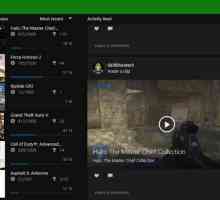 Cum se elimină complet Xbox (Windows 10)?
Cum se elimină complet Xbox (Windows 10)? Cum se elimină o sarcină pe un computer Windows: cele mai simple metode
Cum se elimină o sarcină pe un computer Windows: cele mai simple metode Pornirea în registrul Windows
Pornirea în registrul Windows Cum să ștergeți memoria RAM pe "Android". Programe pentru curățarea rapidă și eficientă
Cum să ștergeți memoria RAM pe "Android". Programe pentru curățarea rapidă și eficientă Windows Modules Installer Worker va încărca procesorul: ce ar trebui să fac?
Windows Modules Installer Worker va încărca procesorul: ce ar trebui să fac? Windows 10: Cum se reduce utilizarea CPU prin dezactivarea componentelor, serviciilor și proceselor…
Windows 10: Cum se reduce utilizarea CPU prin dezactivarea componentelor, serviciilor și proceselor… De ce încetinește calculatorul?
De ce încetinește calculatorul? Ștergerea RAM în Windows 7: Instrumente de sistem, programe, sfaturi
Ștergerea RAM în Windows 7: Instrumente de sistem, programe, sfaturi Cum să dezinstalați programul în Windows 8: cele mai simple moduri
Cum să dezinstalați programul în Windows 8: cele mai simple moduri Drivere pentru programe și dispozitive: instalare și întreținere în starea actuală
Drivere pentru programe și dispozitive: instalare și întreținere în starea actuală Bonjour: ce este acest program, pentru ce este, cum funcționează și dacă poate fi șters?
Bonjour: ce este acest program, pentru ce este, cum funcționează și dacă poate fi șters? Hotkey - ce este? Hotkey ce pentru programul?
Hotkey - ce este? Hotkey ce pentru programul? Ce este software-ul de sistem?
Ce este software-ul de sistem? Ce ar trebui să fac dacă desktopul nu se încarcă?
Ce ar trebui să fac dacă desktopul nu se încarcă? Wininit.exe - ce este asta? Virus sau proces de personal
Wininit.exe - ce este asta? Virus sau proces de personal Ce este inclus în software-ul de sistem?
Ce este inclus în software-ul de sistem? Apple Software Update: ce este acest program și puteți scăpa de el?
Apple Software Update: ce este acest program și puteți scăpa de el? Cum se activează Managerul de activități: cele mai simple metode
Cum se activează Managerul de activități: cele mai simple metode Opinii despre Windows 7 și caracteristicile sistemului
Opinii despre Windows 7 și caracteristicile sistemului Cum să dezactivați programele autorun?
Cum să dezactivați programele autorun?
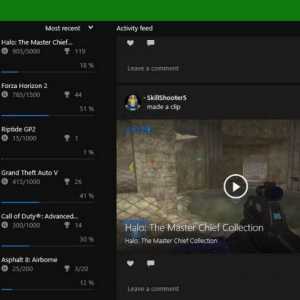 Cum se elimină complet Xbox (Windows 10)?
Cum se elimină complet Xbox (Windows 10)? Cum se elimină o sarcină pe un computer Windows: cele mai simple metode
Cum se elimină o sarcină pe un computer Windows: cele mai simple metode Pornirea în registrul Windows
Pornirea în registrul Windows Cum să ștergeți memoria RAM pe "Android". Programe pentru curățarea rapidă și eficientă
Cum să ștergeți memoria RAM pe "Android". Programe pentru curățarea rapidă și eficientă Windows Modules Installer Worker va încărca procesorul: ce ar trebui să fac?
Windows Modules Installer Worker va încărca procesorul: ce ar trebui să fac? Windows 10: Cum se reduce utilizarea CPU prin dezactivarea componentelor, serviciilor și proceselor…
Windows 10: Cum se reduce utilizarea CPU prin dezactivarea componentelor, serviciilor și proceselor… Ștergerea RAM în Windows 7: Instrumente de sistem, programe, sfaturi
Ștergerea RAM în Windows 7: Instrumente de sistem, programe, sfaturi Cum să dezinstalați programul în Windows 8: cele mai simple moduri
Cum să dezinstalați programul în Windows 8: cele mai simple moduri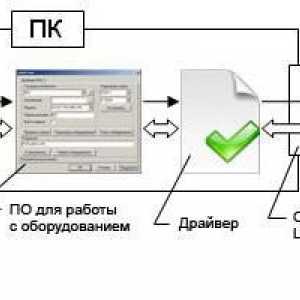 Drivere pentru programe și dispozitive: instalare și întreținere în starea actuală
Drivere pentru programe și dispozitive: instalare și întreținere în starea actuală